eclipse如何修改背景颜色
1、首先,打开eclipse。点击菜单栏中的【Windows】--【Perference】.
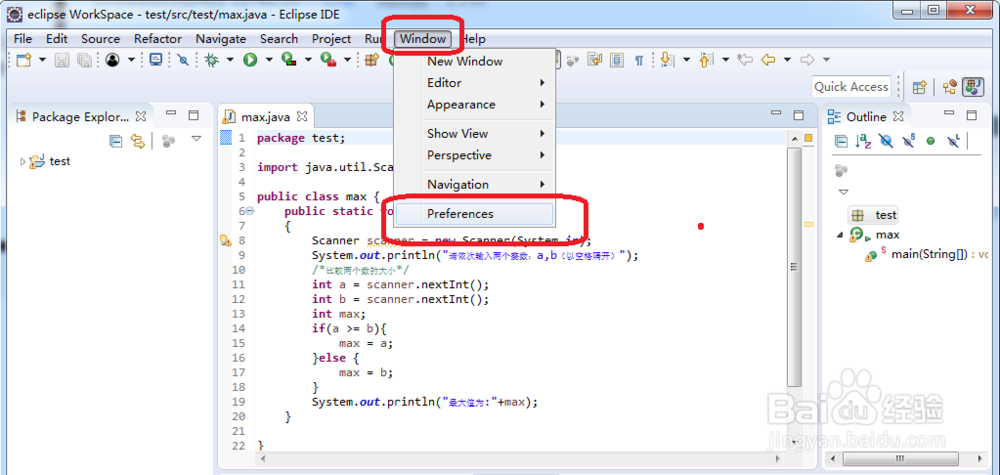
2、然后在【Perference】页面,依次点击打开 General(常规)-> Editors(编辑器) -> Text Editors(文本编辑器)。
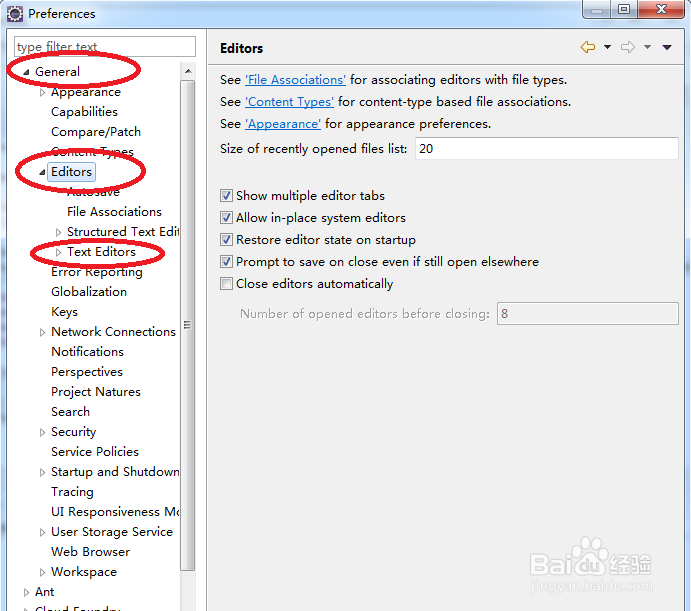
3、在右侧Appearance color options 框内,点击Background color(背景颜色)后,取消System Default。
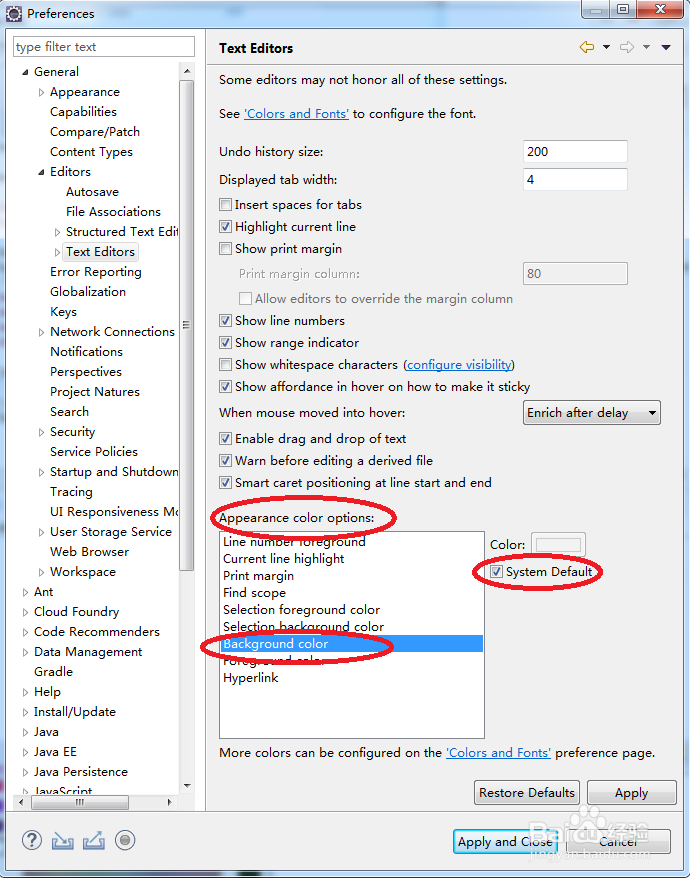
4、取消勾选System Default后,点击color,会弹出一个颜色框。点击颜色框中的【规定自定义颜色】。
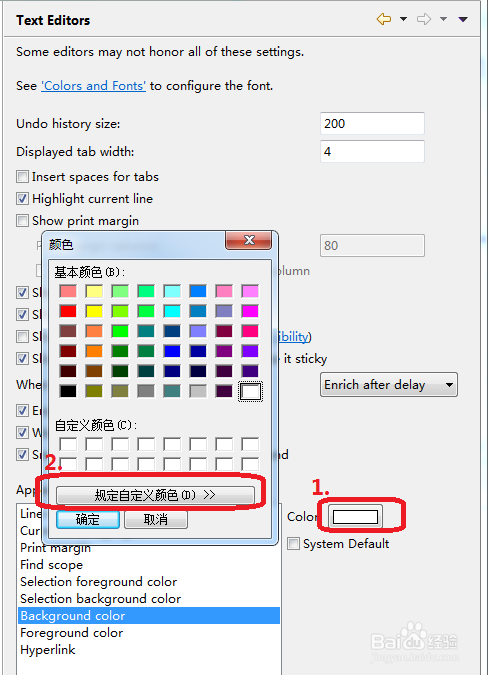
5、将颜色的色调设置为85,饱和度设为123,亮度设为205.(红绿蓝色的数值会自动更改)。
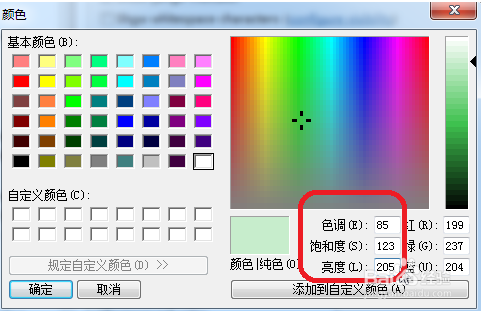
6、保存设置后,eclipse的背景颜色就变为柔和的浅绿色了。(当然,你也可以设置其他颜色)
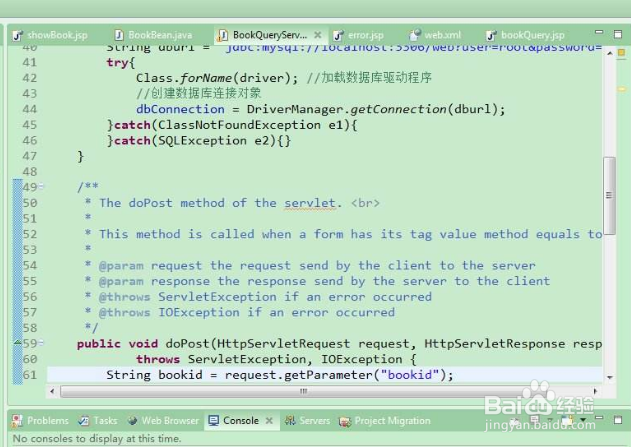
声明:本网站引用、摘录或转载内容仅供网站访问者交流或参考,不代表本站立场,如存在版权或非法内容,请联系站长删除,联系邮箱:site.kefu@qq.com。
阅读量:103
阅读量:50
阅读量:120
阅读量:155
阅读量:73